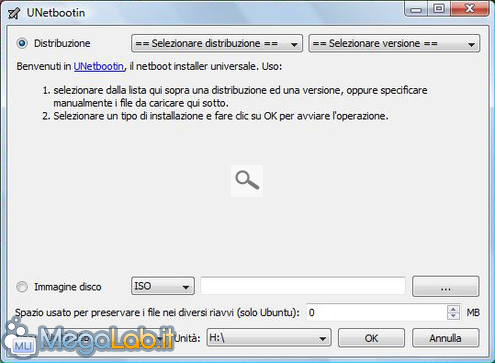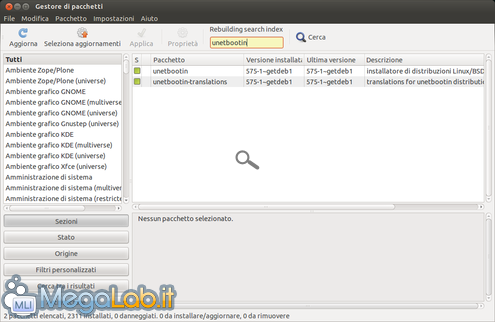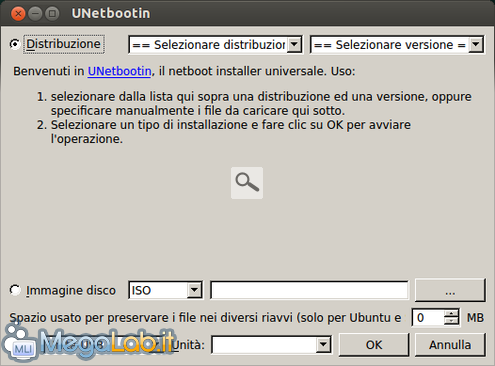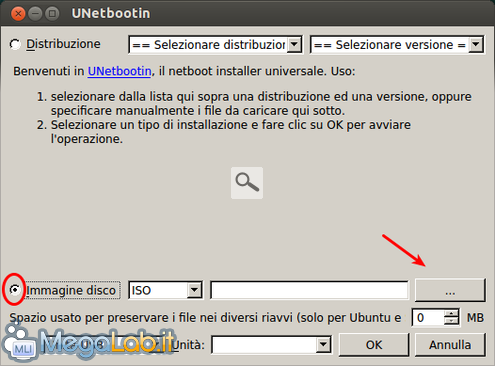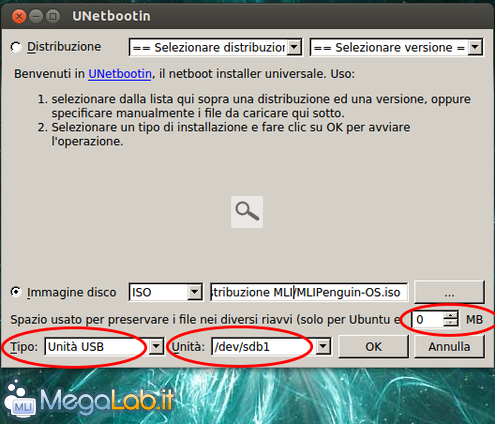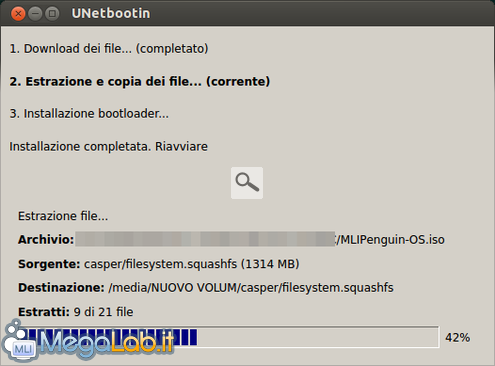Canali
Ultime news

Ultimi articoli
 Le ultime dal Forum |

MLIPenguin-OS: la distribuzione GNU/Linux firmata MegaLab.it, da oggi anche a 32bit!11/06/2012 - A cura di

Correlati TagPassa qui con il mouse e visualizza le istruzioni per utilizzare i tag!
megalab.it (1)
, canonical (1)
, distribuzione (1)
, superbar (1)
, revolution (1)
, 12.04 (1)
, homemade (1)
, boost (1)
, mlipenguin-os (1)
, awn (1)
, dockbarx (1)
, gnome revolution (1)
, live cd (1)
, compiz (1)
, windows (1)
, linux (1)
, macos (1)
, gnome (1)
, ubuntu (1)
, kernel (1)
, ram (1)
, turbo (1)
, kde (1)
, gnu/linux (1)
, sistema operativo (1)
, distro (1)
.
Vediamo quali sono i migliori strumenti per trasferire l'ISO su chiavette USB o su DVD vergini, qualsiasi sia il sistema operativo utilizzato. Consigliamo di utilizzare una pendrive USB di almeno 2GB; in alternativa è possibile ricorrere al classico DVD-/+R, meglio se riscrivibile (DVD-/+RW). Se utilizziamo il LiveUSB è indispensabile che il PC supporti l'avvio da USB, e l'ordine di boot deve essere modificato per far partire correttamente il LiveUSB ottenuto. Se per caso il nostro PC non supportasse l'avvio da USB, possiamo utilizzare il LiveDVD o utilizzare un bootmanager alternativo in grado di avviare senza problemi gli ambienti live da USB. Prima di iniziare assicuriamoci che la pendrive USB sia completamente vuota, meglio se appena formattata. Trasferimento ISO su chiavette USB con UNetbootinCi sono molti strumenti open source utili al nostro scopo; tra questi spicca sicuramente UNetbootin. Un comodo tool dall'interfaccia scarna, ma con un'efficacia elevata e disponibile per un numero elevato di piattaforme (Windows incluso). Utilizzando questo programma avrete la certezza che la distro partirà senza i problemi (ovviamente escludendo eventuali incompatibilità hardware). Su sistemi GNU/Linux il programma spesso è presente nei repository ufficiali, quindi è sufficiente cercare nel proprio gestore pacchetti unetbootin. Per installarlo direttamente da terminale (su sistemi basati su Debian, come Ubuntu) digitiamo la seguente stringa: sudo apt-get install unetbootin Se volete realizzare il LiveUSB su ambienti Windows scaricate il programma da qui ed installatelo. Se invece siete possessori di un PC/Notebook Apple scaricate il programma da qui. La vostra distribuzione GNU/Linux non fornisce il programma nei repository? La versione fornita è troppo vecchia o non funzionante? Allora procuratevi il pacchetto ufficiale qui. Il programma offre le stesse funzionalità su qualsiasi piattaforma utilizzata, le uniche differenze sono nella grafica dell'interfaccia. Per avviare il programma basta lanciare il rispettivo collegamento (presente in tutti i menu, su qualsiasi piattaforma) oppure utilizzare il seguente comando da terminale (solo su sistemi Linux-based): unetbootin Inseriamo la password di sistema dove richiesto (o accettiamo ogni eventuale richiesta di UAC, Firewall e simili). All'avvio ci ritroveremo con la schermata principale del programma Per realizzare il LiveUSB dobbiamo prima selezionare l'immagine ISO della distribuzione. Per farlo spuntiamo la voce Immagine disco e clicchiamo sul pulsante indicato dalla freccia. Sfogliamo il file manager alla ricerca della posizione in cui abbiamo conservato l'ISO. Una volta selezionata ritorneremo alla schermata iniziale del programma. Effettuiamo le ultime verifiche prima di avviare la creazione: verifichiamo che lo spazio per la permanenza sia impostato a 0MB, sia selezionato Unità USB alla voce Tipo e che sia inserito il giusto percorso della chiavetta USB alla voce Unità Completate le verifiche clicchiamo su OK e attendiamo il termine dell'operazione. La nostra chiavetta è pronta per immergerci nel mondo di MLIPenguin-OS! Trasferimento ISO su DVD verginiTrasferire l'immagine ISO su DVD è estremamente semplice: qualsiasi programma di masterizzazione supporta questa operazione e spesso sono offerti tool già integrati nel sistema che effettuano velocemente questa operazione. Su Ubuntu, oltre alle funzionalità integrate, sono disponibili dei validi software di masterizzazione open source: Brasero, K3b, GNOME Baker... Su Windows il più famoso programma di masterizzazione è Nero (software a pagamento con trial di 30 giorni), ma sono disponibili valide alternative gratuite. Nelle ultime versioni di Windows (7 e 8) il sistema permette di masterizzare le immagini ISO direttamente dal file manager, basta selezionare un'immagine ISO e assicurarsi che sia presente un disco vuoto nel masterizzatore. Maggiori informazioni su come utilizzare i programmi e su come masterizzare l'immagine sono disponibili al seguente link: Prove generali da ambiente Live MLIPenguin-OS: la distribuzione GNU/Linux firmata MegaLab.it, da oggi anche a 32bit! Pagine
Segnala ad un amico |
- Unisciti a noi
- | Condizioni d'uso
- | Informativa privacy
- | La Redazione
- | Info
- | Pressroom
- | Contattaci
© Copyright 2025 BlazeMedia srl - P. IVA 14742231005
- Gen. pagina: 1.74 sec.
- | Utenti conn.: 170
- | Revisione 2.0.1
- | Numero query: 48
- | Tempo totale query: 0.09